네이버에서 ChatGPT 사용하는 방법(한글 질문, 한글 답변)
OpenAI의 ChatGPT의 인기가 높은 만큼 구글 크롬 확장 프로그램들도 벌써부터 다양하게 나오고 있다. 'ChatGPT for Google' 확장 프로그램을 사용하여 구글 및 네이버 검색 시 바로 ChatGPT의 한글 답변을 보여주는 꿀팁을 공유하고자 한다.
ChatGPT for Google 설치
일반적으로 ChatGPT를 사용하기 위해서는 OpenAI 사이트에 접속하여, ChatGPT에게 채팅을 해야 한다. 이런 과정을 좀 더 단순화하여 제공해 주는 확장 프로그램이 나왔는데 바로 'ChatGPT for Google'이다. 이 확장 프로그램을 크롬브라우저에서 사용하면, 구글이나 네이버에서 검색 시 ChatGPT의 답변도 같은 화면에 보여준다.
또한 이 확장 프로그램은 언어 자동 변환을 지원해주기 때문에 한글로 질문하여, 한글로 답변을 받을 수 있는 굉장히 좋은 기능을 제공한다.
설치 방법
구글에서 크롬 웹스토어를 검색하여 사이트에 접속한다.
Chrome 웹 스토어
Chrome에 사용할 유용한 앱, 게임, 확장 프로그램 및 테마를 찾아보세요.
chrome.google.com
스토어 검색 항목에 'ChatGPT for Google'을 타이핑하여 검색한다.
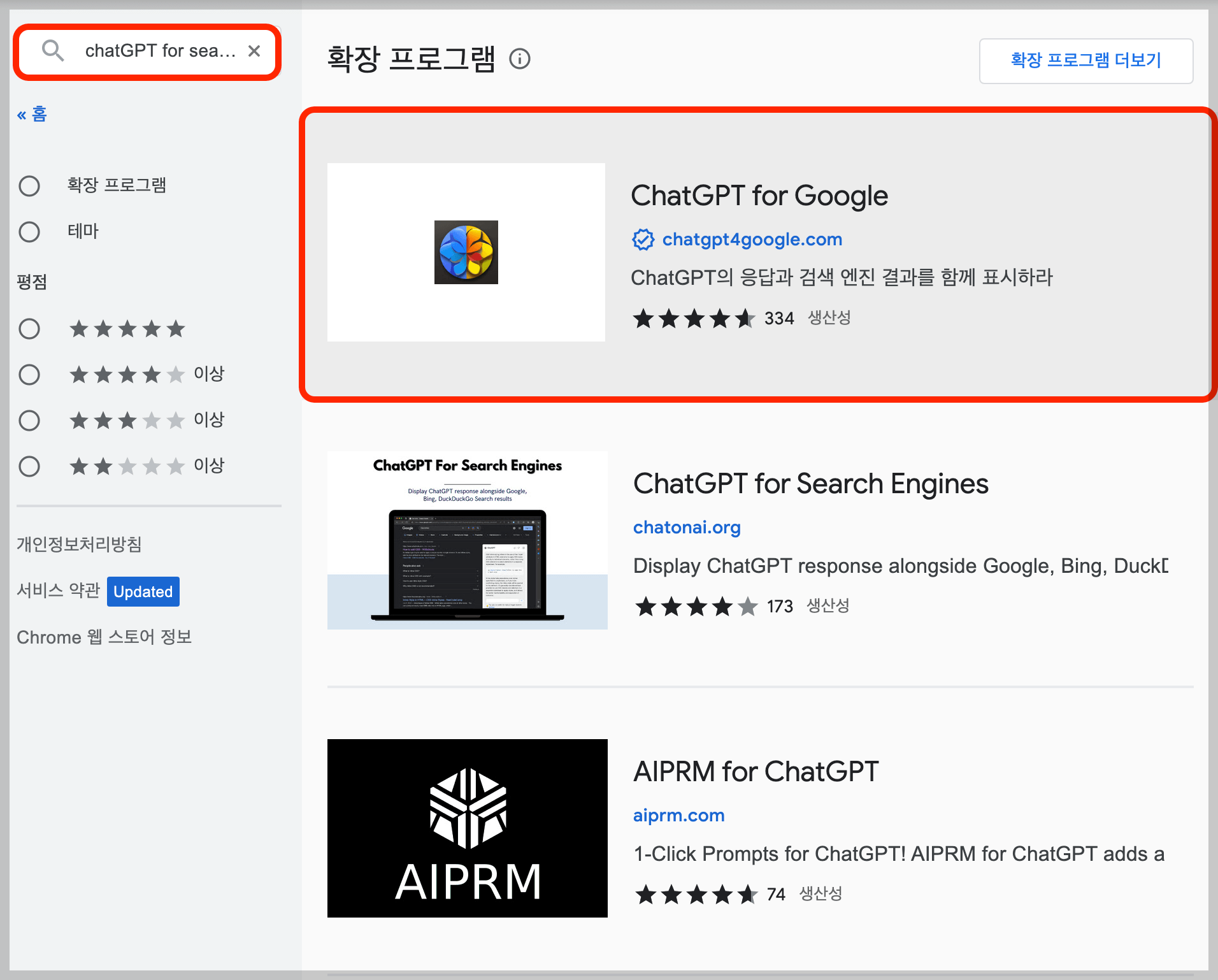
ChatGPT for Google 확장 프로그램을 Chrome에 추가해준다.
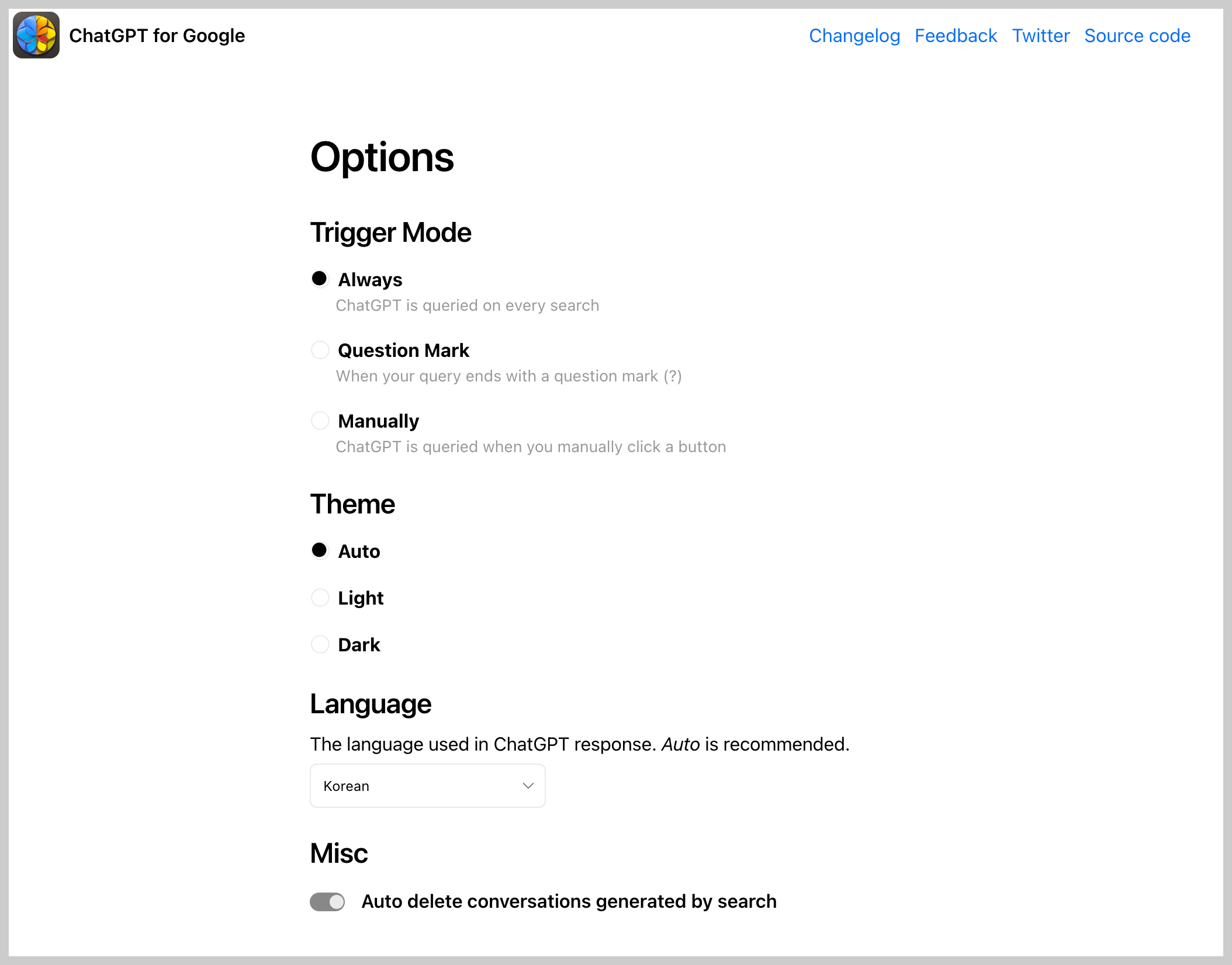
옵션 항목을 설정할 수 있다.
트리거 모드는 ChatGPT를 항상 보여줄지, 질문으로 끝나는 경우 보여줄지, 수동으로 버튼 클릭 시 보여줄지 정할 수 있다.
언어 모드는 총 11개의 언어가 지원되는데 다행히 한국어가 있다. Language에서 Korean을 선택해 준다.
확장 프로그램 설치 후 크롬 브라우저 오른쪽 위의 퍼즐 모양 버튼을 클릭하여, ChatGPT for Google을 활성화해준다.
활성화 시 chat.openai.com 사이트에 로그인을 진행해야 한다.
가입이 안되어 있다면, 구글 계정으로 바로 가입이 가능하다.(가입 시 핸드폰 본인 인증 절차가 필요하다)
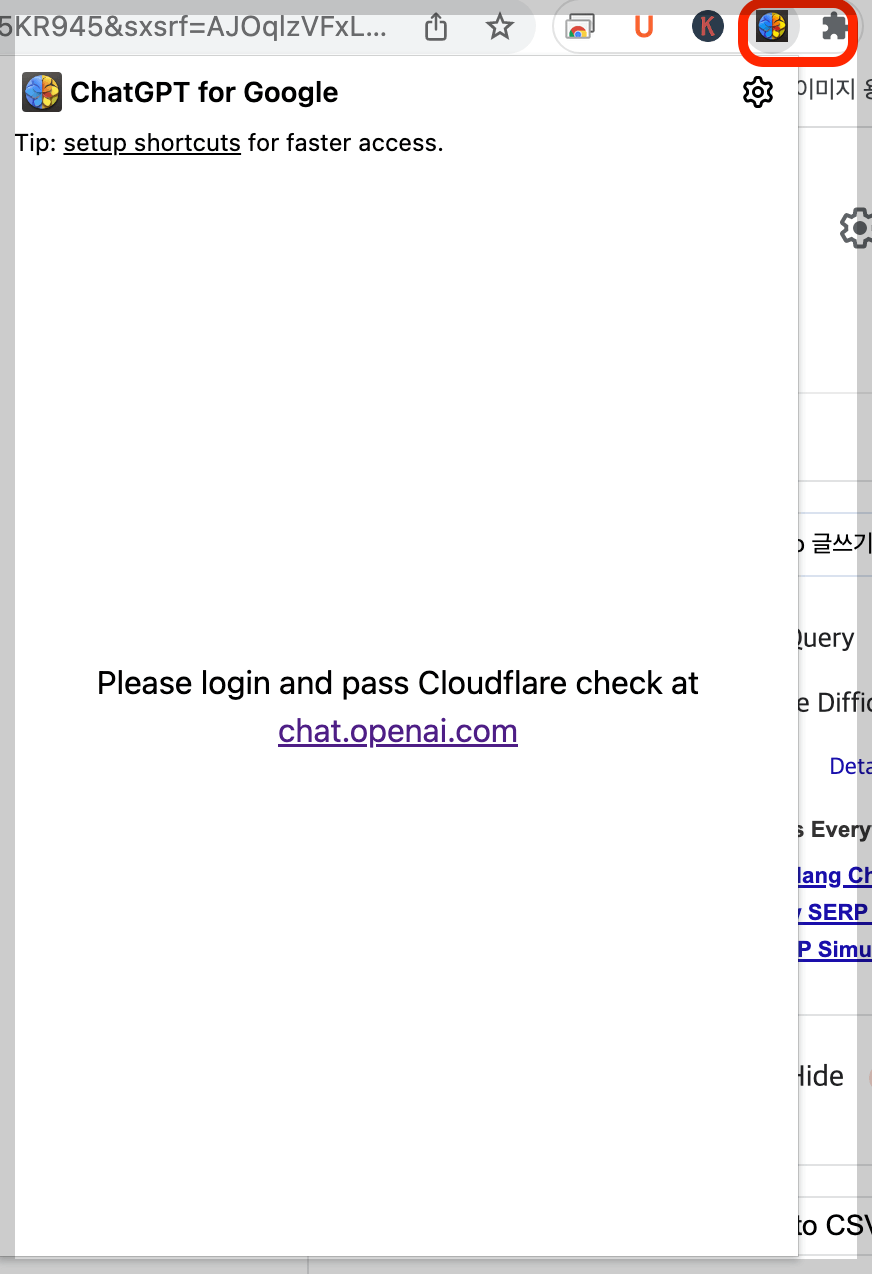
구글 검색 시 ChatGPT 답변 결과
설치가 완료됐다면, 구글 사이트에 접속 후 원하는 사항을 질문해 보자.
구글 검색창에 'unity webrtc 예제 알려줘'라고 검색해봤다.
일정 시간이 걸리긴 하지만 크롬창 우측에 ChatGPT의 답변이 출력된다.
정말 편리하다.
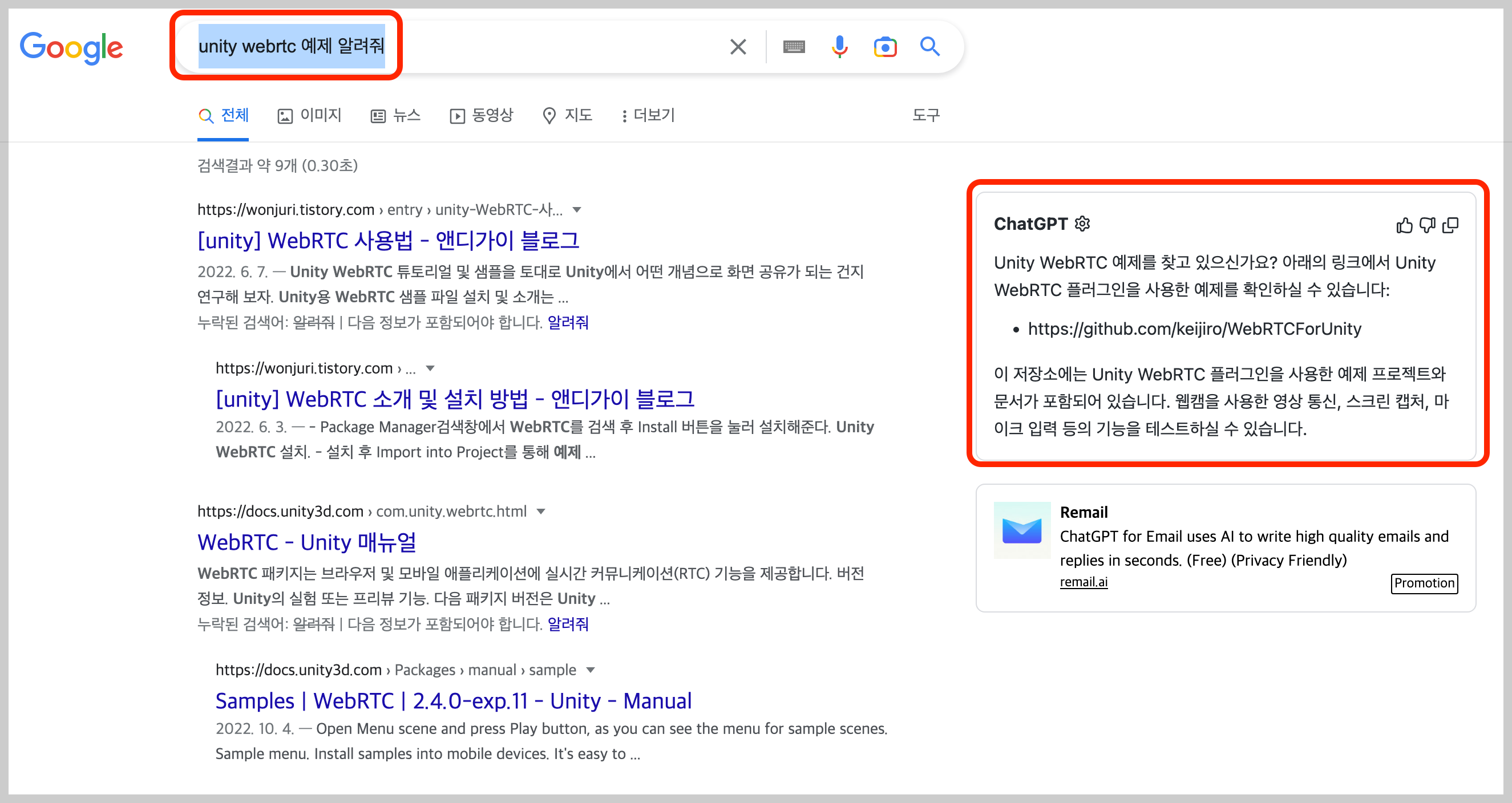
ChatGPT의 답변 속도가 느리긴 하지만, 정확한 답변과 한국어로 번역하여 제공하는 점이 무척 인상적이다.
네이버 검색 시 ChatGPT 답변 결과
네이버에서도 한글 검색을 시도해 봤다.
네이버에서도 검색 결과에 대한 ChatGPT 답변이 크롬 브라우저 오른쪽에 같이 표시되고, 네이버 검색 결과와 바로 비교가 가능하다.
네이버에서도 ChatGPT 사용이 가능하다니 앞으로 검색 시 굉장히 유용할 것 같다.
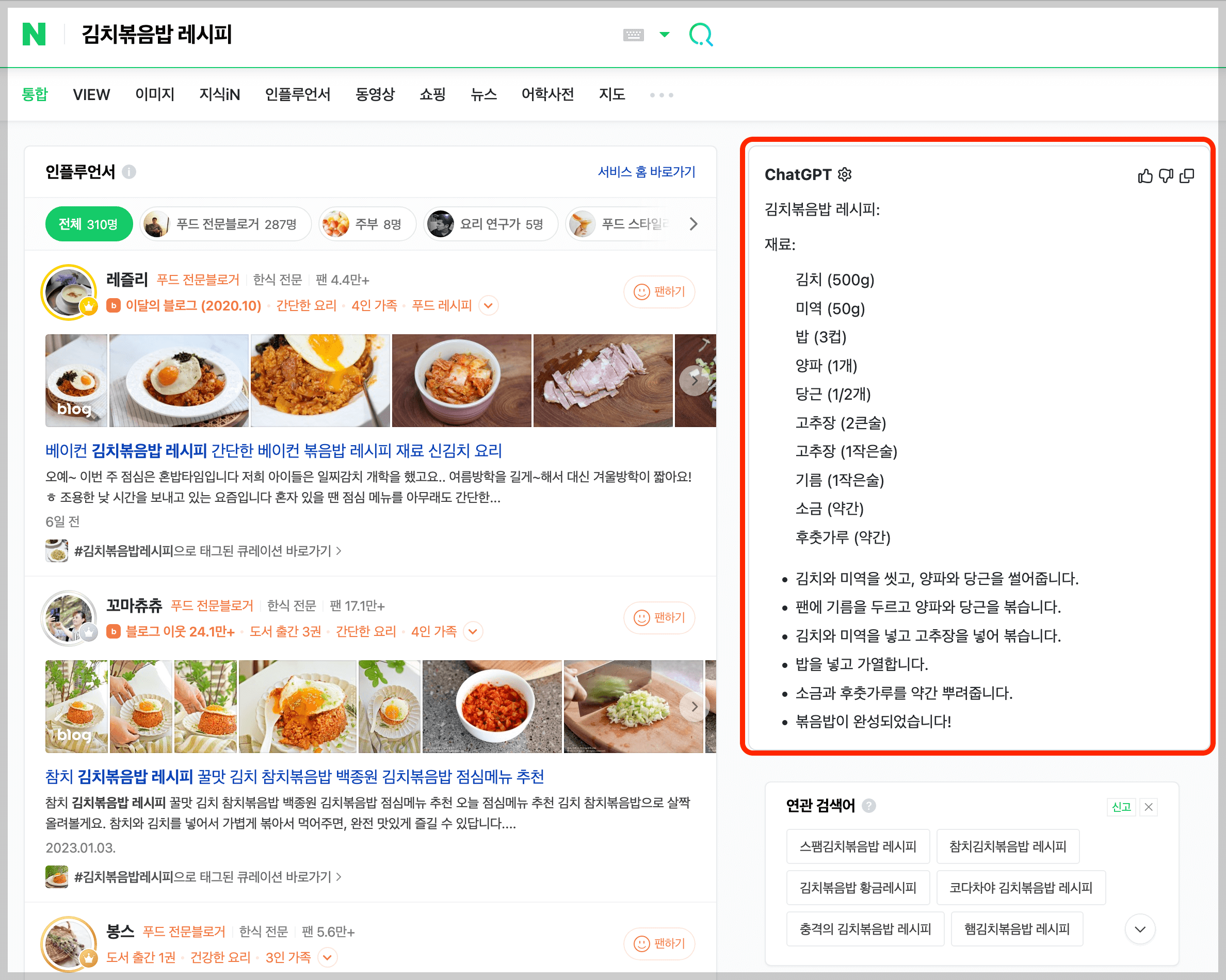
답변 속도가 약간 아쉽긴 하지만, 번역 과정과 ChatGPT 사이트 접속 없이 할 수 있는 엄청난 장점을 가지고 있다.
앞으로 검색 결과에 대한 비교가 바로 보이기 때문에 기존 검색시장이 어떻게 요동칠지 상당히 궁금해진다.
ChatGPT 같이 보면 좋은 글
2023.01.29 - [일상/유용한정보] - ChatGPT 가입 및 사용 방법
ChatGPT 가입 및 사용 방법
ChatGPT는 알파고 이후로 AI의 또 다른 혁명을 가져왔다. 대규모로 학습한 언어 모델을 통해 똑똑하고 사람과 같은 수준으로 질문에 답을 준다. ChatGPT란 무엇이고, 가입하기 위한 절차 및 몇 가지
wonjuri.tistory.com
2023.01.27 - [재테크&투자/국내투자] - CHATGPT 관련주 및 대장주는?
CHATGPT 관련주 및 대장주는?
세계 최대 AI 연구소인 '오픈 AI'가 개발한 ChatGPT(챗 지피티)의 폭발적인 반응으로 국내 인공지능(AI) 관련 주식들이 ChatGPT 관련주로 엮이며 1월 내 급등하는 모습을 보여주고 있다. 대장주인 코난
wonjuri.tistory.com
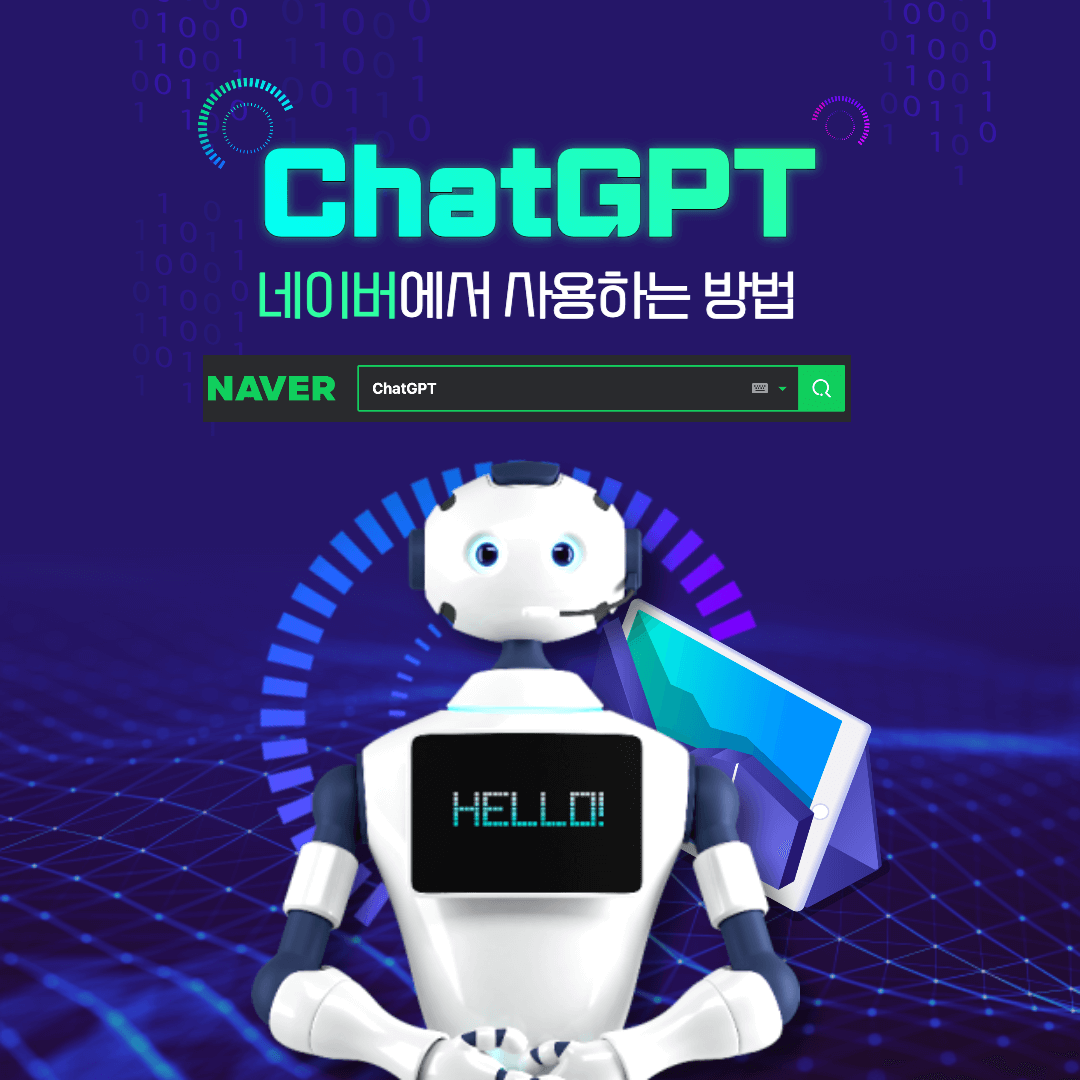




댓글